WhatsApp est maintenant si populaire qu'il n'a plus besoin d'être présenté, c'est l'application d'envoi de messages la plus populaire au monde. Pourtant, il y a encore beaucoup de gens qui, n'ayant pas beaucoup de sens pratique avec les smartphones, m'écrivent pour me demander des informations sur le fonctionnement de ce service et, surtout, sur ses coûts.
Eh bien, clarifions immédiatement un concept fondamental : pour télécharger WhatsApp, vous n'avez même pas à débourser un centime ! L'application est disponible gratuitement sur toutes les principales plateformes logicielles (iOS, Android, Windows Phone, Symbian et BlackBerry) et il n'y a pas d'abonnement à payer. Depuis janvier 2016, en effet, les frais annuels de 0,89 euros que vous payiez jusque-là pour renouveler votre compte ne sont plus requis et vous pouvez utiliser l'application gratuitement pour toujours.
Mais maintenant concentrons-nous sur le côté plus pratique de la question et voyons ensemble comment telecharger whatsapp gratuitement sur certains des modèles de smartphones les plus utilisés au monde, comme l'iPhone d'Apple, le Galaxy de Samsung et plus généralement tous ceux équipés du système d'exploitation Android. C'est vraiment une évidence !
WhatsApp gratuit pour iPhone
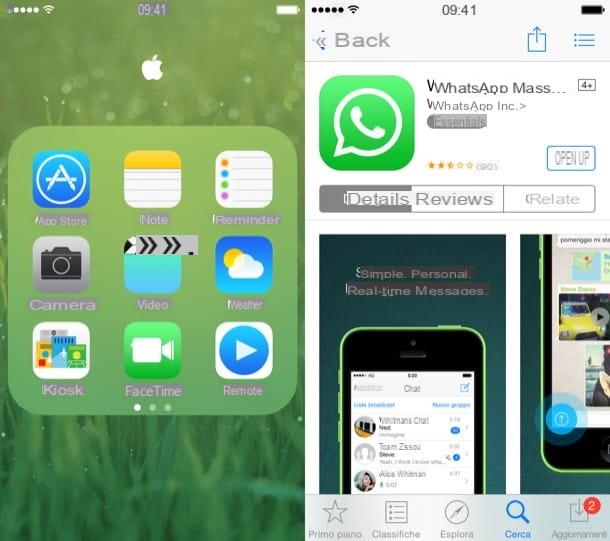
Si vous utilisez un iPhone, vous pouvez télécharger gratuitement WhatsApp en cinq étapes simples : lancez leApp Store en appuyant sur l'icône bleue avec la lettre "A" trouvée sur l'écran d'accueil ; sélectionnez la carte Recherche en bas à droite; recherchez WhatsApp Messenger dans la case appropriée ; sélectionnez l'icône de l'application dans les résultats de la recherche et appuyez sur les boutons Ottieni e Installer.
Il peut vous être demandé de confirmer votre identité en tapant votre mot de passe Apple ID ou en plaçant votre doigt sur le bouton Accueil (si vous utilisez un modèle d'iPhone équipé du capteur Touch ID pour la reconnaissance d'empreintes digitales).
Si l'un de vos amis, qui possède également un iPhone, vous a dit qu'il avait payé de l'argent pour télécharger WhatsApp, ne vous inquiétez pas. Jusqu'à il y a quelques années, en fait, la version de WhatsApp pour iPhone était payée en une seule fois 0,89 euro (au moment du téléchargement) et vous pouviez ensuite l'utiliser gratuitement pour toujours sans avoir à renouveler l'abonnement chaque année. Bref, pas de quoi s'inquiéter.
WhatsApp gratuit pour Android
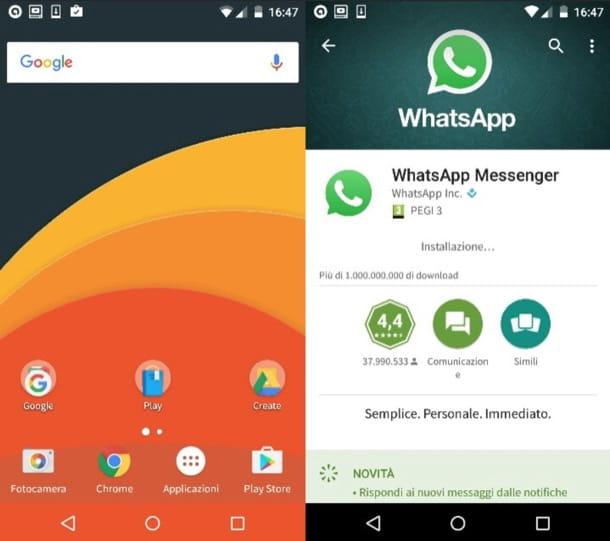
pour télécharger WhatsApp gratuitement sur les smartphones comme le Galaxy de Samsung, le Nexus et - bref - tous ceux équipés du système d'exploitation Android, il suffit de lancer le Play Store en appuyant sur l'icône du sac blanc avec le symbole "play" imprimé ci-dessus (vous pouvez le trouver sur l'écran d'accueil ou dans la liste des applications installées sur l'appareil), sélectionnez l'icône du loupe en haut à droite et recherchez WhatsApp Messenger. Ensuite, vous devez sélectionner l'icône WhatsApp dans les résultats de la recherche et appuyer sur les boutons Installer e J ’accepte.
Alternativement, vous pouvez envoyer l'application sur votre téléphone depuis votre PC en visitant cette page du Google Play Store et en cliquant sur le bouton Installer deux d'affilée. Vous pouvez utiliser n'importe quel programme de navigation (par exemple Chrome, Internet Explorer, Firefox, Safari) mais vous devez être connecté à votre compte Google pour terminer l'opération.
Vous ne trouvez l'icône Play Store nulle part ? Alors vous utilisez presque certainement un smartphone à bas prix qui, pour des raisons bureaucratiques, ne donne pas accès au Play Store.
Un peu mal. Vous pouvez résoudre le problème et installer WhatsApp directement depuis le site officiel de l'application en activant l'utilisation d'applications de sources inconnues (c'est-à-dire de sources autres que le Play Store) sur votre téléphone. Il suffit d'aller au paramètres Android, sélectionnez l'élément sécurité dans le menu qui s'ouvre et cochez le libellé Origine inconnue.
Une fois l'opération terminée, ouvrez Chrome, connecté au site whatsapp.com/android et "tapez" sur les boutons Télécharger Maintenant e OK pour télécharger le package d'installation de WhatsApp sur votre terminal.
Attendez donc la fin du téléchargement et sélectionnez l'icône WhatsApp.apk depuis le centre de notification Android (celui qui apparaît en faisant glisser la barre noire en haut de l'écran vers le bas). Dans l'écran qui s'ouvre, appuie sur les boutons Installer e Avri et vous avez terminé.
WhatsApp gratuit pour Windows Phone
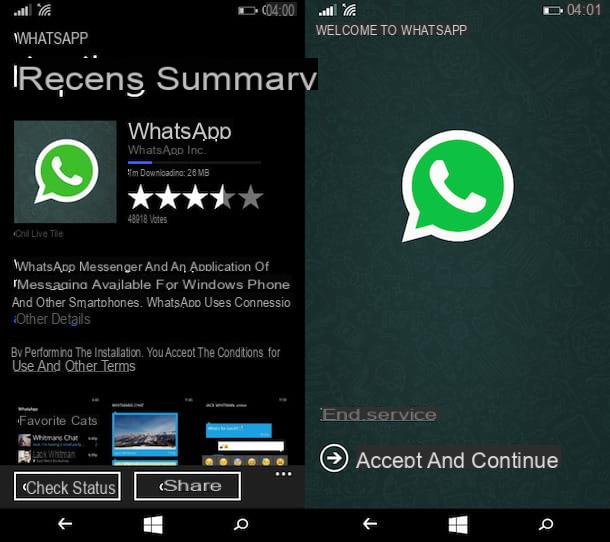
Vous utilisez un Microsoft Lumia ou tout autre smartphone équipé de Windows Phone ? Aucun problème. Vous pouvez installer WhatsApp gratuitement en ouvrant simplement le Windows Phone Store (l'icône de sac avec le drapeau Windows imprimé au centre), en appuyant sur l'icône du loupe qui est situé en bas au centre et à la recherche de WhatsApp dans le bar approprié du magasin.
Lorsque les résultats de la recherche apparaissent, "appuyez" sur l'icône WhatsApp (le ballon vert avec le combiné blanc à l'intérieur) et procédez à l'installation de l'application en appuyant sur le bouton Installer qui se trouve en bas à gauche. La barre de progression qui apparaîtra sous le nom de WhatsApp vous permettra de savoir quand l'installation de l'application est terminée.
Premiers pas avec WhatsApp
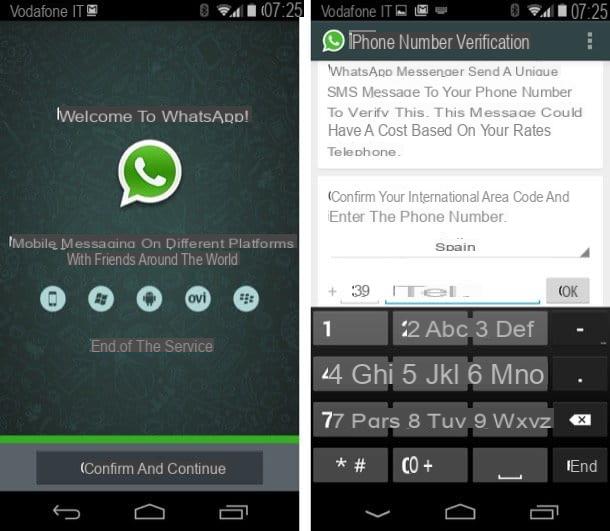
Après avoir installé WhatsApp, lancez-le en allant dans le menu des applications de votre smartphone : sur Android c'est l'écran qui s'ouvre en appuyant sur l'icône app ou bouton (...), selon le lanceur utilisé ; sur iPhone, il s'agit de l'écran principal du téléphone, tandis que sur Windows Phone, il s'agit du menu qui apparaît en glissant de droite à gauche sur l'écran d'accueil de l'appareil.
À ce stade, acceptez les conditions d'utilisation de WhatsApp en appuyant sur le bouton Accepter et continuer (o Confirmer et continuer) e créez votre compte gratuit au sein de la plateforme en tapant le numéro du téléphone mobile que vous utilisez.
Attendez donc que votre identité soit vérifiée (tout devrait se faire automatiquement en quelques secondes) et créez votre profil public en définissant le nom et la photo que vous souhaitez utiliser au sein de l'application. Si l'application ne parvient pas à vous identifier automatiquement, vous devrez saisir manuellement le code de vérification que vous recevrez par SMS ou vous devrez en demander un appeler par WhatsApp (dans ce cas, le code de vérification vous sera dicté vocalement).
Après avoir terminé cette brève procédure de configuration initiale, vous serez prêt à communiquer avec vos amis, dont les noms seront automatiquement extraits du carnet d'adresses du smartphone. Pour plus d'informations, consultez mon guide sur le fonctionnement de WhatsApp.
Téléchargez WhatsApp sur PC et tablette
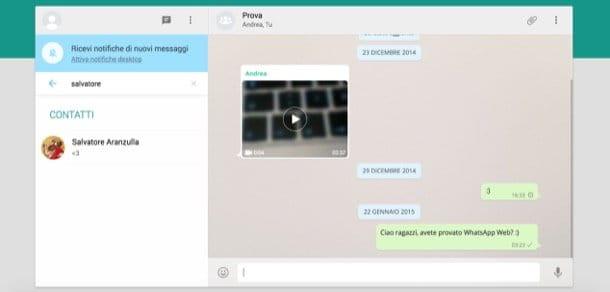
Une autre question que je reçois souvent est celle liée à l'installation de WhatsApp sur les ordinateurs et les tablettes. Essayons de comprendre quelle est la situation pour les deux catégories d'appareils.
Sur les tablettes Android équipées de fonctions téléphoniques, il est possible d'installer WhatsApp normalement, en l'activant avec le numéro associé à l'appareil. Sur les tablettes Android équipées de la connectivité Wi-Fi uniquement, WhatsApp peut être installé en l'activant avec le numéro d'un téléphone portable sur lequel l'application n'a pas encore été installée, tandis que sur iPad il faut recourir à des stratagèmes particulièrement longs et complexes comme le celui que je vous ai illustré dans mon tutoriel sur l'installation de WhatsApp sur iPad.
Sur ordinateur, la situation est un peu plus "ouverte". Il n'y a toujours pas de client officiel pour WhatsApp mais il est possible de « streamer » l'application depuis son téléphone et d'utiliser son interface web via l'un des navigateurs web supportés : Chrome, Firefox, Safari, Edge et Opera.
Pour accéder à la version Web de WhatsApp, vous devez vous connecter à website.whatsapp.com depuis votre ordinateur, après quoi vous devez appeler la fonction WhatsApp Web depuis le menu de l'application sur votre smartphone et vous devez encadrer le code QR qui apparaît sur l'écran du PC. Pour plus de détails, consultez mon article sur WhatsApp pour PC.


























